אם אתה עובד עם VLOOKUP, יש סיכוי טוב שתיתקל #VALUE! כמה פעמים. נושא זה מפרט את הבעיות הנפוצות ביותר שעלולות להתרחש עם VLOOKUP ואת הפתרונות האפשריים.
הבעיה: הארגומנט lookup_value ארוך מ- 255 תווים.
הפתרון: קצר את הערך, או השתמש בשילוב של הפונקציות INDEX ו- MATCH כפתרון.
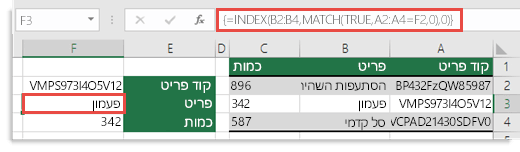
זוהי נוסחת מערך. לכן, הקש ENTER (רק אם יש לך Microsoft 365 ) או CTRL+SHIFT+ENTER.
הערה: אם יש לך גירסה נוכחית של Microsoft 365, תוכל פשוט להזין את הנוסחה בתא הפלט ולאחר מכן להקיש ENTER כדי לאשר את הנוסחה כנוסחת מערך דינאמי. אחרת, יש להזין את הנוסחה כנוסחת מערך מדור קודם על-ידי בחירת תא הפלט, הזנת הנוסחה בתא הפלט והקשה על CTRL+SHIFT+ENTER כדי לאשר אותה. Excel מוסיף עבורך סוגריים מסולסלים בתחילת הנוסחה ובסופה. לקבלת מידע נוסף אודות נוסחאות מערך, ראה קווים מנחים ודוגמאות לנוסחאות מערך.
הבעיה: הארגומנט col_index_num מכיל טקסט או שהוא קטן מ- 0.
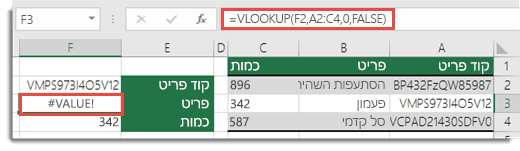
האינדקס של העמודה הוא מספר העמודות מימין לעמודת החיפוש שברצונך להחזיר אם תימצא התאמה.
ייתכן שהדבר נובע משגיאת הקלדה בארגומנט col_index_num, או מקביעת מספר נמוך מ- 1 כערך האינדקס בטעות (דבר שקורה רבות אם פונקציה אחרת של Excel המקוננת בפונקציה VLOOKUP מחזירה מספר כגון "0" כארגומנט col_index_num).
הערך המינימלי עבור הארגומנט col_index_num הוא 1, כאשר 1 היא עמודת החיפוש, 2 היא העמודה הראשונה מימין לעמודת החיפוש וכן הלאה. כך שאם אתה מחפש בעמודה A, אזי 1 מתייחס אליה, 2 מתייחס לעמודה B, 3 לעמודה C וכן הלאה.
זקוק לעזרה נוספת?
תוכל תמיד לשאול מומחה ב- Excel Tech Community או לקבל תמיכה בקהילת Answers.
למידע נוסף
תיקון שגיאת #VALUE! שגיאה










